你的windows许可证即将过期怎么处理 电脑显示你的windows许可证即将过期怎么办
更新时间:2022-06-29 16:08:22作者:huige
最近有用户在使用电脑的时候,突然弹出窗口显示你的windows许可证即将过期,很多人不知道是怎么回事,其实是因为激活到期了,我们只要重新激活就可以了,下文就给大家讲解一下电脑显示你的windows许可证即将过期的详细解决方法。
具体步骤如下:
1、首先当系统提示过期的时候点击“转到设置”。
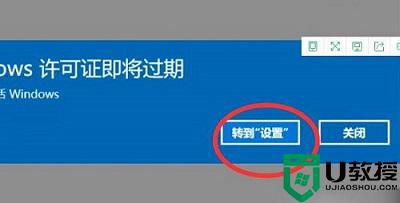
2、然后查看一下过期的时间,按下快捷键“win+r”打开运行,输入“slmgr.vbs -xpr”。
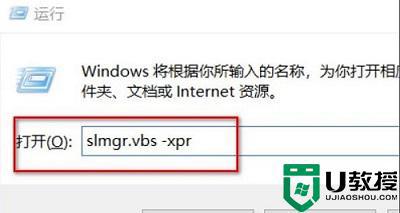
3、然后根据自己系统的版本去搜索相对应的序列号,
并右击左下角开始点击“命令提示符(管理员)”进入。
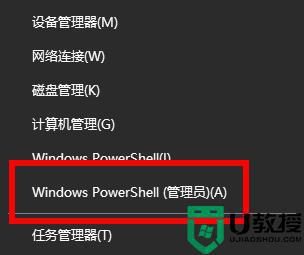
4、输入代码:slmgr /ipk VK7JG-NPHTM-C97JM-9MPGT-3V66T,slmgr /skms kms.xspace.inslmgr /ato,
可以激活专业版系统。
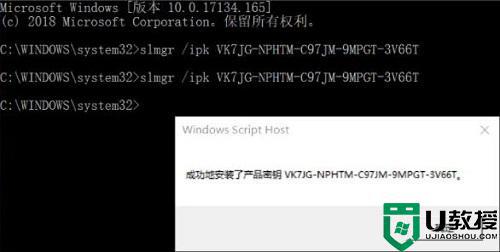
5、最后可以回到设置查看自己的系统是否成功进行了激活,激活之后右下角的水印会消失。
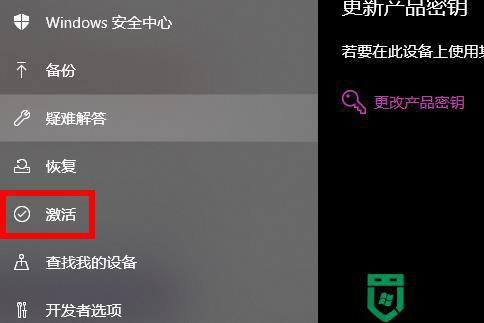
6、当然大家也可以去重新输入一条新的密钥来进行解决,
也可以下载“Key Management Service”软件来激活。
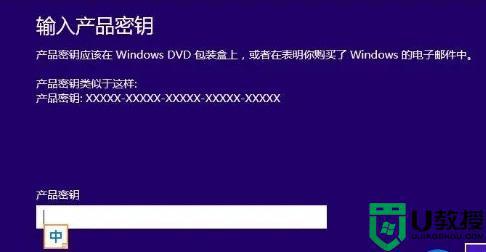
经过上面的方法操作之后就可以解决你的windows许可证即将过期这个问题了,是不是挺简单呢,大家可以学习上面的方法来进行操作吧。
你的windows许可证即将过期怎么处理 电脑显示你的windows许可证即将过期怎么办相关教程
- windows证书即将过期如何处理 windows许可证即将过期怎么办
- 你的windows许可证即将过期可以不管吗 windows许可证即将过期不处理会怎样
- 电脑windows许可证即将过期怎么办 电脑windows许可证即将过期如何解决
- windows许可证即将过期怎么办 windows许可证即将过期一直弹出来如何解决
- windows许可证即将过期会怎么样 windows许可证即将过期如何解决
- win10系统许可证即将过期怎么办 win10电脑许可证即将过期的解决方法
- Win10许可证过期了怎么解决 Win10许可证过期的处理方法
- win10系统许可证即将过期的解决方法
- 电脑总是提醒windows即将过期怎么办 电脑老是提示windows即将过期解决方法
- w8系统许可证过期能重新激活码 w8电脑许可证过期重新激活的方法
- 5.6.3737 官方版
- 5.6.3737 官方版
- Win7安装声卡驱动还是没有声音怎么办 Win7声卡驱动怎么卸载重装
- Win7如何取消非活动时以透明状态显示语言栏 Win7取消透明状态方法
- Windows11怎么下载安装PowerToys Windows11安装PowerToys方法教程
- 如何用腾讯电脑管家进行指定位置杀毒图解

